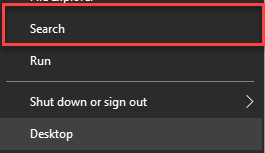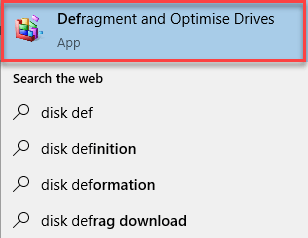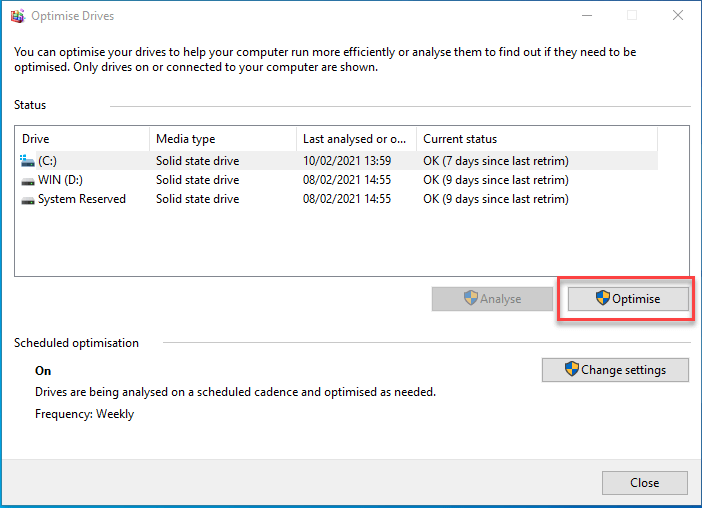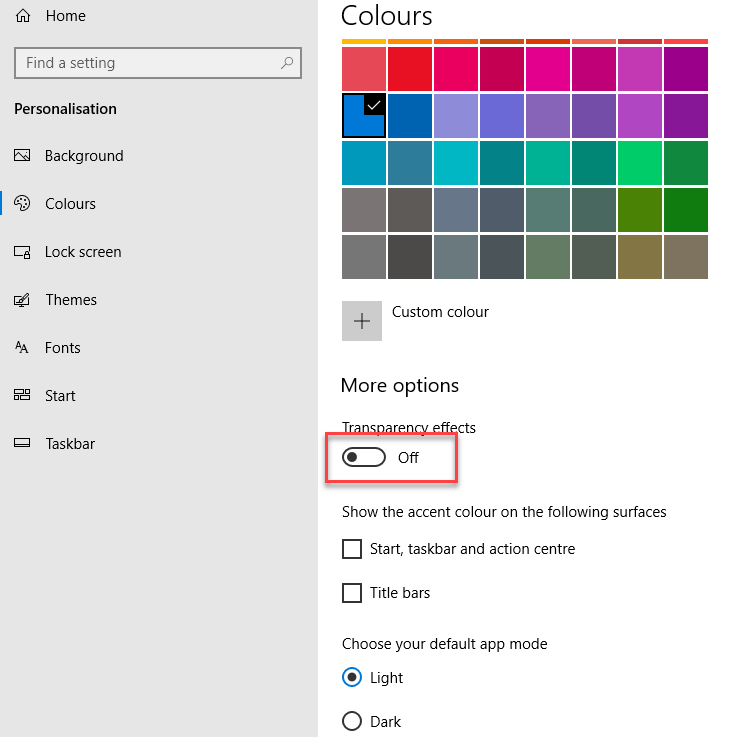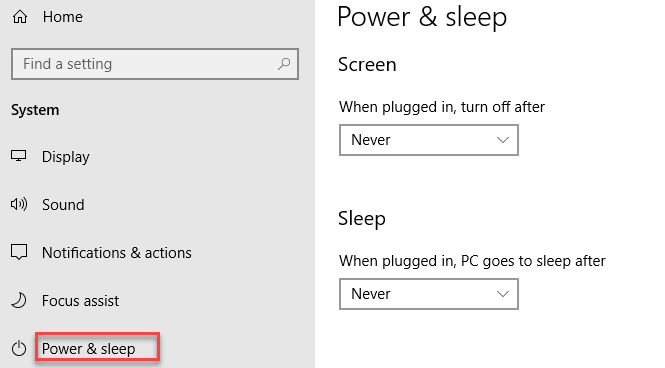Hogyan kell felgyorsítani Windows 10 (laptop és PC) 2025-ben
Biztos, hogy a jövőben az összes laptop és számítógép lassabb sebességgel fog járni, mivel a szoftverek egyre hardverigényesebbek lesznek, és az, ahogyan a számítógép ezekhez a változásokhoz viszonyul, jelentős hatással lehet a teljesítményére.
Itt megtalálja az összes fontos finomítást és tippet, valamint néhány szakértői tanácsot, amelyek segítenek felgyorsítani és gyorsabbá tenni lomha laptopját.
Hogyan gyorsítsuk fel Windows 10 Laptop vagy PC
Kövesse ezeket a lépéseket, hogy megtudja, hogyan gyorsíthatja fel számítógépét vagy laptopját.
1. lépés) Távolítsa el a szükségtelen szoftvereket
Laptopján számos olyan alkalmazás van előre telepítve, amelyeket sokan nem fognak használni. Ezek az alkalmazások azonban sok helyet foglalnak el a laptopon. Ezt akkor azonosíthatja, ha megjelenik egy felugró ablak, amely a korábban soha nem használt szoftver frissítésére kéri.
Bármilyen szoftver eltávolításához
a) lépés lépjen a Vezérlőpult->Programok alatt->Kattintson a Program eltávolítása elemre
B) lépés Kattintson a jobb gombbal az eltávolítani kívánt programra
2. lépés) Zárja be a tálcaprogramokat
Ha azt tapasztalja, hogy laptopja nagyon lassan indul, előfordulhat, hogy a laptopja túl sok indító programmal van túlzsúfolva.
Íme a lépés, amelyet követnie kell:
A) lépés A tálca eléréséhez kattintson a felfelé mutató nyílra a tálca jobb oldalán.
B) lépés Megjeleníti az összes futó programot, így az összes nem kívánt programot eltávolíthatja a tálcáról.
3. lépés) Állítsa le az indításkor futó programokat
Mint a tálcán futó programok, egyéb Windows 10 indításkor automatikusan futó alkalmazás lelassíthatja laptopja feldolgozását.
Meg kell őriznie a futtatni kívánt programokat, például az ingyenes víruskereső szoftvereket, de előfordulhat, hogy mások nemkívánatosak, amelyeket el kell távolítania laptopja gyorsabbá tétele érdekében.
A) lépés Kattintson a jobb gombbal a tálcára, és válassza a Feladatkezelőt vagy kattintson a Ctrl-Shift-Escape a Feladatkezelő elindításához.
B) lépés Nyissa meg az Indítás lapot, és megtekintheti az indításkor futó összes elemet a hatásukkal együtt.
A fent megadott eljárás segít laptopjának jobb teljesítményében, ha letiltja a nagy hatásúakat. Ezenkívül segít letiltani a számára létfontosságú programokat Windows működtetni,+ de nem célszerű bezárni őket. Például azok, amelyekkel Microsoft a kiadóként feltüntetett békén kell hagyni.
A szolgáltatás bármelyikének letiltásához kattintson a jobb gombbal, és nyomja meg a Letiltás gombot. Ne feledje, hogy éppen bezárja azt a programot, amelyet nem szeretne futtatni az indításkor.
4. lépés) Töredezettségmentesítse a merevlemezt
A mechanikus merevlemezek gyakran töredezettek. Ez azért történik, mert a teljes fájlt alkotó különféle bitek szétszórva vannak a meghajtó tányérjának fizikai felületén.
A töredezettségmentesítési módszer segít a lemez átstrukturálásában. Ezért a különböző fájlokat alkotó biteket ugyanabban a fizikai területen kell csoportosítani, ami megnöveli a merevlemez hozzáférési idejének sebességét.
A merevlemez töredezettségmentesítéséhez:
A) lépés Először is ki kell választania a keresősávot a tálcán, és be kell írnia a töredezettségmentesítő szót.
B) lépés Válassza a Meghajtók töredezettségmentesítése és optimalizálása lehetőséget.
c) lépés Ki kell választania az optimalizálni kívánt lemezmeghajtót.
d) lépés Válassza az Optimalizálás gombot.
Szintén ellenőrizze: A legjobb töredezettség-mentesítő szoftver lemeztöredezettség-mentesítéshez
5. lépés: Válassza az Opaque Effect lehetőséget
Windows A 10 új Start menüje nagyon átlátható, de ez a rendszer erőforrásaiba kerül. Az erőforrások visszaszerzéséhez letilthatja az átláthatóságot a Start menüben, a műveleti központban és a tálcán:
Ehhez a következő lépéseket kell végrehajtania:
A) lépés Nyissa meg a Beállítások menüt.
B) lépés Válassza a Testreszabás lehetőséget, majd válassza a Színek lehetőséget, majd kapcsolja ki.
c) lépés Tegye átláthatóvá a Startot, a tálcát és a műveleti központot.
6. lépés) Adjon hozzá több RAM-ot a laptop felgyorsításához
A RAM virtuális memóriával bővítheti laptopját vagy Windows 10 rendszer. Lesser A RAM lelassítja a operációs rendszer és csikorogva leállítja.
Alapvetően minél többet használja a számítógépét, annál jobban kezdi használni a virtuális memóriát. Ezért mindig adjon hozzá további RAM-ot (Random Access Memory) laptopjához vagy számítógépéhez, ha intenzíven használja. További RAM modulok hozzáadásával gyorsabb teljesítményt érhet el laptopjával.
Több RAM hozzáadásával zökkenőmentes többfeladatos munkavégzést és jobb általános teljesítményt nyújt. Ha több RAM-ot szeretne hozzáadni laptopjához, először ismernie kell laptopja alaplapját, például mennyi RAM-ot és melyiket RAM típusa támogatja? Ezután meg kell határoznia a laptop alaplapján elérhető RAM-helyeket.
Például, ha a laptopja 2 RAM bővítőhellyel rendelkezik, amelyek akár 16 GB-os, 1600 MHz-es DDR3 memóriát támogatnak, és 1 8 GB 1333 MHz-es RAM modul már telepítve van, akkor hozzáadhat egy második RAM modult 1 GB, 2 GB, 4 GB vagy 8 GB hasonló frekvenciával, hogy a legjobb teljesítményt hozza ki laptopjából.
7. lépés: Csökkentse a Boot Menu időtúllépését
Amikor a laptop elindul, az operációs rendszer betöltése előtt meghatározott ideig megjelenik a rendszerindítási menü. Ez segít az indulásban Windows 10 csökkentett módban.
Néhány másodpercet megtakaríthat az indítási időből, ha módosítja a rendszerindítási menü időtúllépését, amely alapértelmezés szerint 30 másodperc. Ehhez kövesse az alábbi lépéseket:
Step 1) Kattintson a jobb gombbal a Start gombra, és válassza a Vezérlőpult parancsot.
Step 2) Lépjen a Rendszer > Speciális rendszerbeállítások menüpontra, majd az Indítás és helyreállítás alatt kattintson a Beállítások elemre.
Step 3) Az operációs rendszerek listájának megjelenítéséhez szükséges idő mellett: módosítsa az értéket 30 másodpercről 10 másodpercre, majd kattintson az OK gombra.
8. lépés) Ellenőrizze a kémprogramokat és vírusokat a laptop felgyorsítása érdekében
Használnia kell kémprogram vagy víruskereső szoftver hogy felgyorsítsa a laptopját. Ellenőrizheti, hogy melyik víruskereső program kezeli a számítógépet a rosszindulatú szoftverek átvizsgálására és eltávolítására a Laptop felgyorsítása érdekében.
Ezenkívül vásároljon víruskereső szoftvert a rosszindulatú szoftverek észleléséhez és a merevlemez védelméhez malware. Víruskereső programokkal törölheti a keringő kártevőket.
Ha víruskeresőt szeretne használni a laptop lelassulásának megakadályozására, győződjön meg arról, hogy rendelkezik egy víruskereső programmal, amely megvizsgálja a laptopot ezekre a káros fenyegetésekre. A rosszindulatú programok azonban nem okozzák a lassú számítógépet. De mindig védje merevlemezét, memóriáját, CPU-ját, hálózatát, tűzfalát vírusirtó és biztonsági szoftverekkel, amelyek segítenek megvédeni számítógépét. Használhat víruskeresőt, például az AVAST-ot a rosszindulatú programok eltávolítására a számítógépén.
9. lépés: Tiltsa le az automatikus frissítéseket
Általában segít, ha nem tiltja le az automatikus szoftverfrissítéseket. Ez a legegyszerűbb módja annak, hogy megvédje gépét a kibertámadásoktól, és javítsa ki a kompatibilitási problémákat. Ha kikapcsolja az összes automatikus frissítést, akkor a laptop súlyos biztonsági rések miatt sebezhetővé válhat.
Másrészt egyes esetek megbocsáthatónak tekinthetők. Tegyük fel például, hogy laptopot használ játékeszközként. Abban az időben nagy a valószínűsége annak, hogy a játékterjesztési platformok, például a Steam és az Epic Games több nagy frissítést és javítást tárolnak a számítógépen. Az ilyen frissítésekhez a szoftvernek és a hardvernek is kompatibilisnek kell lennie az új frissítésekkel a játékok futtatásához.
El kell távolítania a kritikus szoftvereket vagy a fel nem használt szolgáltatásokat – mint pl Windows szolgáltatások vagy víruskereső frissítések – amelyek az automatikus frissítéseken maradnak.
Tegyük fel azonban, hogy a frissítések feldolgozására kényszerül. Ebben az esetben beállíthatja a frissítések letöltését és telepítését egy adott időpontban, amikor valószínűleg nem fogja használni az eszközt, például éjszaka vagy hétvégén.
10. lépés) Ellenőrizze az energiatervet
Fontos, hogy vessen egy pillantást az energiagazdálkodási tervekbe egy laptop Vezérlőpultján.
Ehhez lépjen a Vezérlőpult-> Rendszer és biztonság-> Energiagazdálkodási lehetőségek menüpontra. Itt találja azt az energiasémát, amelyen laptopja jelenleg fut. Valószínűleg kiegyensúlyozott mód. Mostantól választhatja a Nagy teljesítményű módot, ha jobb teljesítményre van szüksége, és erősen igénybe veszi, vagy választhatja az Energiatakarékos módot, ha kevésbé használja.
A) lépés Válassza a -> Beállítások alkalmazás Rendszer > Energiaellátás és alvó üzemmód lehetőséget
B) lépés Kattintson a További energiabeállítások hivatkozásra.
c) lépés Kattintson a jobb oldalon található legördülő nyílra a „További tervek megjelenítése” lehetőséghez, és válassza a Nagy teljesítmény lehetőséget.
d) lépés Ezután válassza ki a nagy teljesítményű opciót.
11. lépés) Elemezze webböngészőjét
Kisebb módosítások minden bizonnyal segítenek abban, hogy különbséget tudjon tenni laptopja sebességén. Az Ön által használt webböngésző lelassíthatja vagy felgyorsíthatja a weboldalak, videók és képek betöltésének sebességét. Ha egy adott böngészőt használt, és észreveszi, hogy késleltetési idő van, akkor fontolja meg a jobb betöltési sebességű alternatív megoldást.
Nem csak az Ön által használt böngésző lassítja le a rendszert használat közben, de ha egy teljes gyorsítótárral rendelkezik, amelyet egy ideje nem távolított el, az biztosan késést okoz a teljesítményben. Ennek megoldásához meg kell látogatnia a böngésző beállításait, és törölnie kell a böngésző előzményeit, gyorsítótárát és a cookie-kat.
A gyorsítótár csak azt tartalmazza, amit különböző webhelyek meglátogatásakor kap. Sok webhely használja cookie-kat és hirdetéseket hogy megtudja böngészési szokásait, amelyekre kattinthat, amikor felkeres egy webhelyet. A gyorsítótár információként tárolja ezeket a fájlokat.
Tehát ha sok időt tölt online, a gyorsítótár törlése biztosan segít felgyorsítani laptopját. Azonban könnyű javítani. A népszerű webböngészőkben ezt kétféleképpen teheti meg:
- Minden Google Chrome:
- Lépjen a Beállítások-> Adatvédelem és biztonság menüpontra
- Válassza a Böngészési adatok törlése lehetőséget
Láthatja, hogy a Chrome lehetővé teszi az adatok egy adott időtartamon belüli törlését. Ha azonban korábban soha nem törölte a fájlokat a gyorsítótárban, válassza a „Minden idők” lehetőséget.
- Válassza a -> „Cookie-k és egyéb webhelyadatok”, majd a „Gyorsítótárazott képek és fájlok” lehetőséget.
- Válassza az „Adatok törlése” lehetőséget.
A speciális opció lehetővé teszi a jelszavak törlését, az űrlapadatok automatikus kitöltését, a webhelybeállításokat és a tárolt alkalmazások adatait.
Az adatok törlése előtt célszerű a kedvenc webhelyeit könyvjelzővel ellátni.
12. lépés) Kapcsolja ki Windows Tippek és trükkök
Windows A 10 folyamatosan figyelemmel kíséri, hogy mit csinál, és tippeket ad az operációs rendszerrel kapcsolatos dolgokhoz.
Windows A 10 figyeli, hogy mit csinálsz, és tanácsokat ad, amelyek lassíthatják a laptopod működését. Ezért a dolgok felgyorsításához meg kell állnia Windows 10 tipp és trükk. Ehhez
A) lépés Kattintson a Start gombra, válassza ki a Beállítások ikont.
B) lépés Lépjen a Rendszerbe, és válassza az Értesítések és műveletek lehetőséget.
c) lépés Görgessen le, és válassza ki az Értesítések részt, majd kapcsolja ki a „Tippek, trükkök és javaslatok a használat közben” lehetőséget. Windows. "
13. lépés) Tisztítsa meg a lemezt
Meg kell nyitnia a Lemezkarbantartó segédprogram amely belső része volt Windows OS verziók. Ez a lemeztisztító segédprogram segít megtalálni a nem kívánt szemetet, például ideiglenes fájlokat, offline weboldalakat és telepítőfájlokat a számítógépén. Azt is látni fogja, hogy a Lomtár tömve van. Ez jelentős hatással van a sebességre, ha a merevlemez közelebb van a megteléshez.
Ha azonban nem ütemezte be rendszeresen a lemeztisztítást, ezt beállíthatja a Meghajtók optimalizálása eszközben. Ezt úgy találhatja meg, ha beírja a nevét a Cortana keresőmezőjébe a Start gomb után.
A) lépés Menjen a Vezérlőpultra
B) lépés Válassza a Rendszer és biztonság> Felügyeleti eszközök menüpontot, majd
c) lépés Válassza a Lemezkarbantartás lehetőséget.
d) lépés Válassza a rendszerfájlok tisztítása lehetőséget.
14. lépés) Állítsa be vagy tiltsa le a grafikákat és az animációkat
Windows rengeteg grafikát tartalmaz, beleértve az olyan animációkat, mint az elhalványuló effektusok és a repülések. Ezáltal az alkalmazás elegánsabbnak és kifinomultabbnak tűnik, és hozzájárul a jobb általános felhasználói élményhez. Ez néha lelassítja a számítógépet is.
Ezért jobb ezeket a beállításokat a legkésőbbiekben módosítani vagy letiltani Windows OS verzió, és remélhetőleg megspórol egy kis feldolgozási energiát.
15. lépés) Kapcsolja be az automatizált Windows karbantartás
Minden nap a háttérben, Windows 10 karbantartást végez a számítógépen. Olyan dolgokat szolgál ki, mint a biztonsági szkennelés, és rendszerdiagnosztikát végez. Segít abban is, hogy megbizonyosodjon arról, hogy minden automatikusan kijavítható és megoldódik, ha bármilyen problémát talál.
Ez lehetővé teszi, hogy laptopja a csúcsteljesítményen működjön. Alapértelmezés szerint ez az automatikus karbantartás minden nap hajnali 2:00-kor fut, mindaddig, amíg az eszköz csatlakoztatva van az áramforráshoz és alvó állapotban van.
Előfordulhat, hogy ez a funkció véletlenül kikapcsolható, vagy egy ideje nincs bedugva a laptop, így a karbantartást nem végezték el. Ezt bekapcsolhatja a rendszerében, és minden nap futtathatja, és manuálisan is futtathatja, ha akarja.
A) lépés Futtassa a Vezérlőpult alkalmazást, és válassza a Rendszer és biztonság > Biztonság és karbantartás lehetőséget.
B) lépés A Karbantartás részben az Automatikus karbantartás alatt válassza a „Karbantartás indítása” lehetőséget, ha azt szeretné, hogy azonnal futtasson.
Annak érdekében, hogy minden nap működjön:
- Kattintson a „Karbantartási beállítások módosítása” elemre, majd a megjelenő képernyőn.
- Jelölje be a karbantartást futtatni kívánt időpontot, és az „Engedélyezze az ütemezett karbantartást, hogy felébressze a számítógépet az ütemezett időpontban” melletti négyzetet.
- Kattintson az OK gombra.
c) lépés Lépjen a Vezérlőpult>Rendszer és biztonság>Rendszer>Speciális rendszerbeállítások menüpontra.
d) lépés Nyissa meg a teljesítmény részt, és válassza a Beállítások lehetőséget, ahol a lehetőségek teljes listája látható.
e) lépés Kiválaszthatja és beállíthatja a legjobb teljesítmény érdekében, vagy egyenként is eltávolíthatja.
16. lépés) Frissítse az eszközillesztőket
Az illesztőprogramok frissítése gyakran praktikus megoldás, ha valami nem működik a laptopon. Mindig jó ötlet az eszközillesztőket naprakészen tartani, amikor csak lehetséges.
A) lépés A frissítés ellenőrzéséhez kattintson a jobb gombbal a „Kezdőlap” gombra, és válassza az „Eszközkezelő” lehetőséget.
B) lépés Kattintson a jobb gombbal arra az eszközre, amelyen frissíteni szeretné az illesztőprogramokat.
Tegyük fel azonban, hogy változtat valamit a fizikai beállításán. Ebben az esetben át kell helyeznie az Eszközkezelőben, hogy frissítse az illesztőprogramokat, és ellenőrizze, hogy minden megfelelően működik.
Szintén ellenőrizze: A legjobb illesztőprogram-frissítő szoftver
17. lépés) Lépjen kapcsolatba a Windows Támogatás
Ez minden bizonnyal az utolsó lehetőség, ha továbbra is ugyanazt a problémát találja újra és újra. Röviden küldje el a problémáját a következő címre Windows A támogatási csapat, és várja meg, amíg választ kapnak a probléma megoldására.
Néhány további fontos tipp
#18. Távolítsa el a nem használt böngészőbővítményeket: Ezek minden bizonnyal lelassíthatják a böngészési élményt, ezért rendszeresen végezze el ezt a feladatot.
#19. Kevesebb egyidejű program futtatása: Ellentétben a többfeladatos munkavégzés káros lehet a termelékenységre. Sok alkalmazás egyidejű futtatása gyengítheti a számítógép sebességét. Ezért érdemes kiválasztani és bezárni a programokat, ahelyett, hogy csak minimalizálnánk őket. Látni fog némi javulást.
#20. Telepítse újra a Operating rendszer: Ha mindent kipróbált, és továbbra is problémákat talál, a probléma megoldásának utolsó lehetősége a legújabb verzió telepítése Windows változat.
#21. Tartsa tisztán számítógépét: Ez nyilvánvalónak tűnhet, de a felgyülemlett por és szennyeződés lelassítja a számítógép sebességét. A számítógép fizikai tisztítása segít felgyorsítani és megelőzni a túlmelegedést.
#22. Egy meghajtó leállítása: Le kell állítania a One Drive-ot, mert sok helyet foglalhat el a RAM-ban. Ehhez ellenőriznie kell a rendszertálcát.
#23. Kezelje hőmérsékletét:
Célszerű használni a CPU hőmérséklet figyelő eszköz hogy szemmel tartsa a rendszer hőmérsékletét.
#24. Hozzon létre egy visszaállítási pontot, és állítsa vissza a rendszert:
Ehhez a következő lépéseket kell végrehajtania:
- A nagy „Rendszer-visszaállítás” gomb megnyomásával visszaállíthatja a verzióját Windows mentett visszaállítási pontra.
- A számítógépnek alapértelmezés szerint rendszeresen létre kell hoznia ezeket, de ilyenkor menti az előző verziót.
#25. Váltás Linuxra:
Váltás a Linux az utolsó lehetőség a laptop újjáélesztésére. Persze lehet, hogy ez nem mindenkinek megfelelő, de érdemes megfontolni.